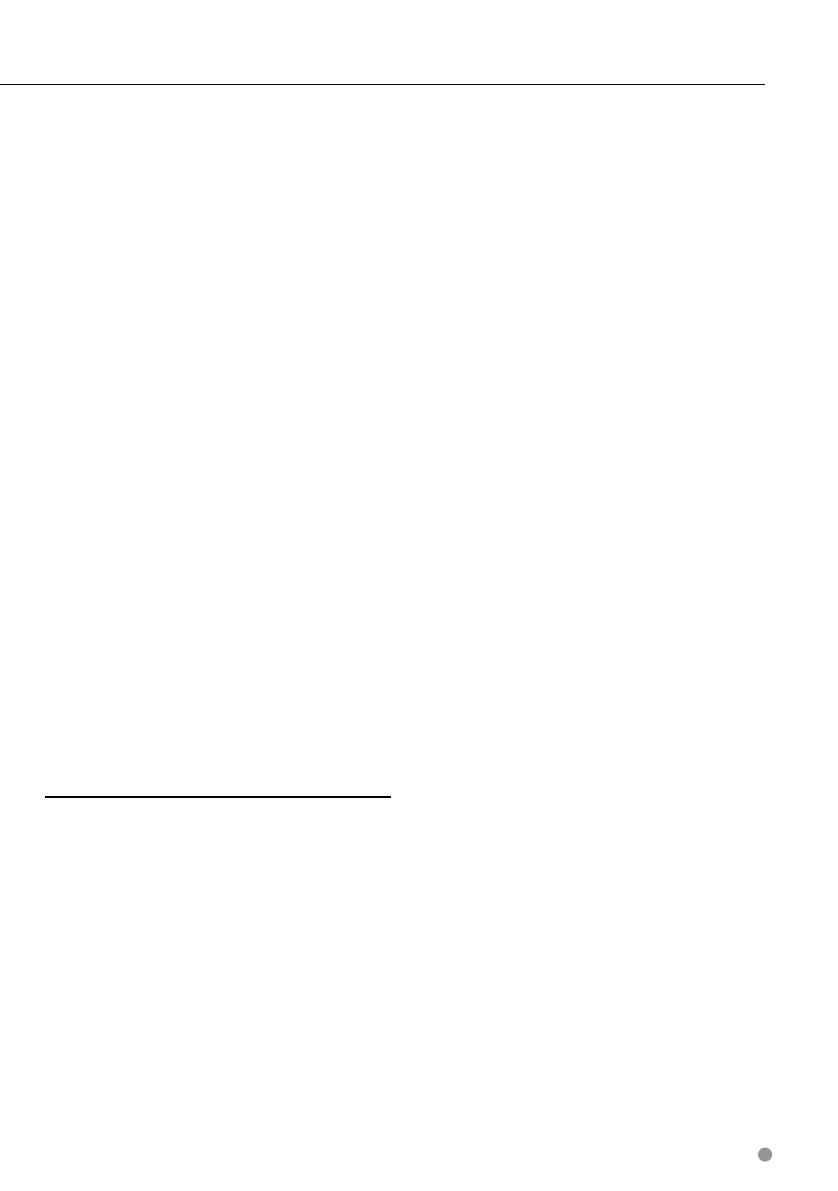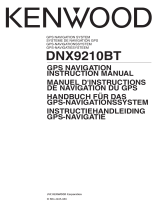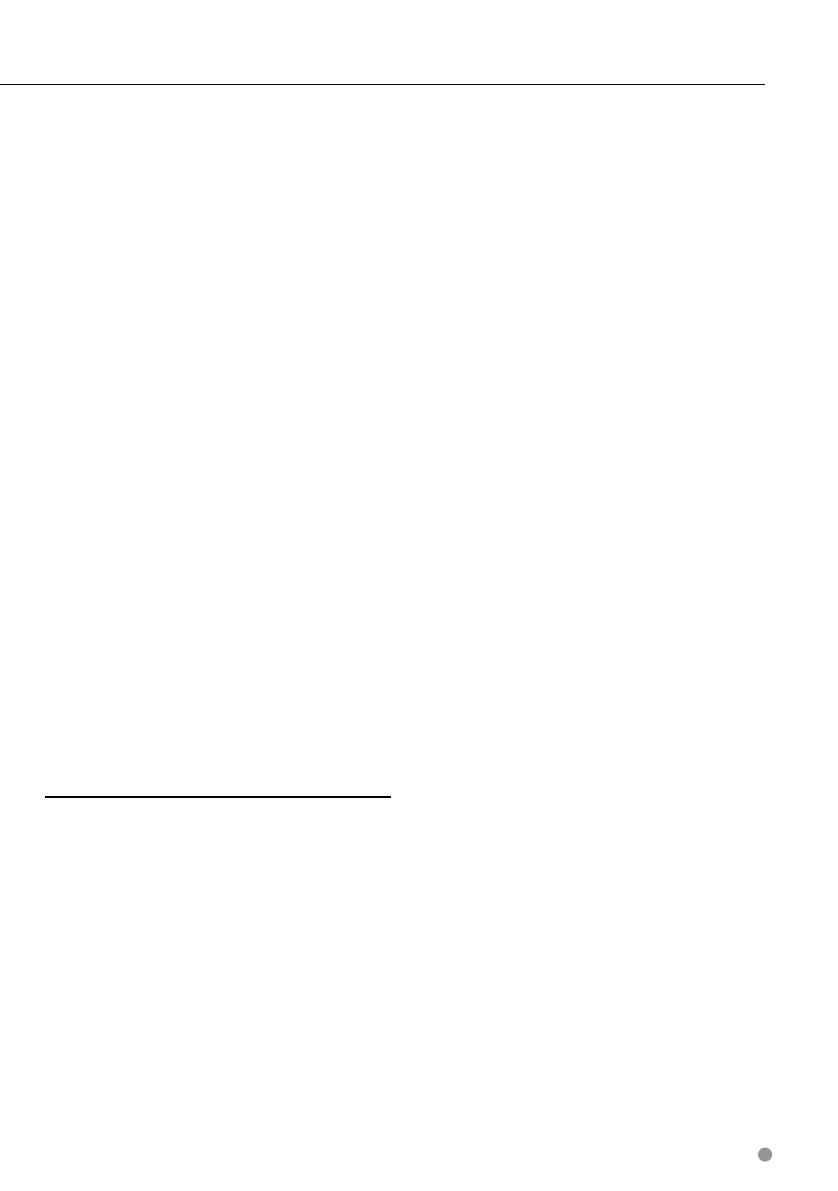
Deutsch 7
Gesetzen des US-Bundesstaates Illinois, mit Ausnahme
(i) der Prinzipien im Hinblick auf juristische Konflikte bzw.
(ii) der Konvention der Vereinten Nationen über Verträge
über den internationalen Warenkauf, die ausdrücklich nicht
für diese Vereinbarung gilt. Sie stimmen zu, alle Ansprüche,
Klagen und Forderungen, die in Verbindung mit der unter
diesen Bedingungen Ihnen zur Verfügung gestellten
Software entstehen, der Gerichtsbarkeit des Bundesstaates
Illinois, USA, zu übergeben.
Endbenutzer in öffentlichen Ämtern. Handelt es sich beim
Endbenutzer um eine Behörde, ein Ministerium oder
ein sonstiges Organ der US-amerikanischen Regierung
oder wird der Endbenutzer ganz oder teilweise von der
US-amerikanischen Regierung finanziert, unterliegen die
Vervielfältigung, Reproduktion, Freigabe, Modifizierung,
Bekanntgabe oder Weitergabe des Produkts und der
begleitenden Dokumentation den Einschränkungen
gemäß den Verordnungen DFARS 252.227-7014(a)(1)
(JUN 1995) (Richtlinie des US-Verteidigungsministeriums
zur Definition kommerzieller Computersoftware), DFARS
27.7202-1 (Richtlinie des US-Verteidigungsministeriums
zu kommerzieller Computersoftware), FAR 52.227-19
(JUN 1987) (Klausel zu kommerzieller Computersoftware
von Zivilbehörden), DFARS 252.227-7015 (NOV 1995)
(Technische Daten des US-Verteidigungsministeriums –
Klausel zu kommerziellen Produkten), FAR 52.227-14
Ergänzungen I, II und III (JUN 1987) (Klausel zu technischen
Daten und nicht kommerzieller Computersoftware
von Zivilbehörden) und/oder FAR 12.211 und FAR
12.212 (Erwerb von kommerziellen Produkten), soweit
zutreffend. Im Falle eines Konflikts zwischen den hier
aufgelisteten FAR- und DFARS-Vorschriften und dieser
Lizenz ist die Konstruktion rechtsverbindlich, die eine
größere Einschränkung der Regierungsrechte darstellt. Die
Unternehmer/Hersteller sind Garmin International, Inc.,
1200 East 151st Street, Olathe, KS 66062, USA und NAVTEQ
North America LLC, 222 Merchandise Mart Plaza, Suite 900,
Chicago, Illinois 60654, USA.
Abonnement-Vereinbarung für Endbenutzer
eines Verkehrsfunkdienstes
Der Verkehrsfunkdienstanbieter besitzt die Rechte an
den Informationen zu Verkehrsereignissen sowie am
RDS/TMC-Netz, über das diese gesendet werden. Die
vollständige oder teilweise Reproduzierung, Duplizierung,
Neuveröffentlichung, Übertragung oder anderweitige
Verteilung der Informationen zu Verkehrsereignissen
durch Ändern, Kopieren, Scannen oder irgendeine
andere Methode ist nicht gestattet. Sie verteidigen und
halten den Verkehrsfunkdienstanbieter (und dessen
Tochterunternehmen) und Garmin Ltd. (und deren
Tochterunternehmen) frei und schadlos gegen jegliche
Ansprüche, Schäden, Kosten oder andere Ausgaben, die
sich direkt oder indirekt aus (a) Ihrer nicht autorisierten
Nutzung der Informationen zu Verkehrsereignissen
oder des RDS/TMC-Netzes, (b) Ihrer Verletzung dieser
Abonnement-Vereinbarung für Endbenutzer und/oder
(c) irgendeiner hiermit in Verbindung stehenden nicht
autorisierten oder ungesetzlichen Aktivität ergeben.
Die Verkehrsfunkinformationen haben lediglich
informativen Charakter. Das Risiko der Nutzung obliegt
allein dem Nutzer. Der Verkehrsfunkdienstanbieter, Garmin
Ltd. (und deren Tochterunternehmen) und deren Zulieferer
machen keine Zusicherungen in Bezug auf Inhalte,
Verkehrs- oder Straßenbedingungen, Straßenbenutzbarkeit
oder mögliche Geschwindigkeiten.
Garmin und seine Verkehrsfunkdienstanbieter überneh-
men keine Garantie im Hinblick auf die Tauglichkeit oder
Kompatibilität der Verkehrsdaten im Zusammenhang
mit dem Garmin-Produkt. Garmin und seine Verkehrsfun-
kdienstanbieter übernehmen außerdem keine Garantie
im Hinblick darauf, dass die Verkehrsdaten nach der
Integration und Kopplung in bzw. mit dem Garmin-
Produkt ordnungsgemäß funktionieren. Darüber hinaus
übernehmen Garmin und seine Verkehrsfunkdienstanb-
ieter keine Garantie im Hinblick auf die Zuverlässigkeit,
Genauigkeit, Lückenlosigkeit und Vollständigkeit der
Verkehrsdaten, die von Zeit zu Zeit Ungenauigkeiten
und/oder Fehler aufweisen können. In dem nach gelten-
dem Recht maximal zulässigen Umfang wird hiermit auf
Garantien jeglicher Art im Hinblick auf die Verkehrsdaten
ausdrücklich verzichtet, und sie werden ausdrücklich
ausgeschlossen, einschließlich, aber nicht beschränkt auf
jene bezüglich der Gebrauchstauglichkeit, Eignung für
einen bestimmten Zweck, Genauigkeit oder Vollständigkeit
der Verkehrsdaten und/oder des Freiseins von Viren.
Garmin und seine Verkehrsfunkdienstanbieter schließen
jegliche Haftung für mögliche Verluste, Verletzungen
oder Schäden aus, die aus der Verwendung oder
Nichtverwendbarkeit des Garmin-Produkts und der
Verkehrsdaten als Folge schwieriger Wetterbedingungen,
der Zerstörung von Sendern und/oder anderer
Funkinfrastrukturen, einer Naturkatastrophe und/oder von
Mängeln im Hinblick auf die Zuverlässigkeit, Vollständigkeit
oder Genauigkeit der Verkehrsdaten herrühren. In keinem
Fall sind Garmin oder seine Verkehrsfunkdienstanbieter
Ihnen oder einer anderen Person gegenüber haftbar für
jegliche Schadenersatzforderungen, indirekte, zufällige,
spezielle Schäden oder Folgeschäden (einschließlich,
aber nicht beschränkt auf indirekte, direkte oder
spezielle Schäden, Schadensersatzforderungen oder
Entschädigungen mit Strafzweck für Geschäfts- oder
Einnahmeverluste, Geschäftsunterbrechungen oder
den Verlust von Geschäftsinformationen), die aus
der Verwendung oder Nichtverwendbarkeit des
Garmin-Produkts oder der Verkehrsdaten entstehen,
selbst wenn Garmin auf die Möglichkeit solcher
Schadenersatzansprüche hingewiesen wurde.
Das von Ihnen erworbene Garmin-Produkt enthält u. U.
vorinstallierte Verkehrsdaten, auf die entweder über die
gesamte Lebensdauer des Produkts oder nur einmalig
zugegriffen werden kann. Ein (1) kompatibles Garmin-
Produkt empfängt solange Verkehrsinformationen, bis
die Nutzungsdauer des Produkts abläuft oder Garmin
keine Verkehrsdaten mehr vom Anbieter des Verkehrsfun-
kdienstes empfängt. Das Verkehrsfunkabonnement ist
nicht auf andere Personen oder ein anderes Produkt
von Garmin übertragbar. Garmin behält sich das Recht
vor, diese Vereinbarung ohne Angabe von Gründen zu
beenden, insbesondere dann, wenn Sie nach Ansicht von
Garmin die Bedingungen dieser Vereinbarung oder den
Vertrag zwischen Garmin und dem Verkehrsfunkanbieter
in irgendeiner Form verletzt haben.
190-01142-90_0A.indb 7190-01142-90_0A.indb 7 11/30/2009 1:16:29 PM11/30/2009 1:16:29 PM